10 اختصارات مفيدة لزيادة الإنتاجية على Microsoft Edge

تُعد اختصارات لوحة المفاتيح أداة إنتاجية رائعة، خاصةً بالنسبة لأولئك الذين تتضمن وظائفهم الكثير من الكتابة.
Ctrl + Z هي مجموعة مفاتيح شائعة للغاية على نظام التشغيل Windows. ومع ذلك، لا يعرف الكثير من الأشخاص حقًا الاستخدامات الكاملة لمفتاح الاختصار متعدد الاستخدامات هذا. دعونا نتعرف على الاستخدامات الرائعة لاختصار Ctrl + Z بعد ذلك مباشرة.
إذا كنت من مستخدمي أجهزة الكمبيوتر التي تعمل بنظام Windows بشكل منتظم، فمن المرجح أنك لم تستفد أبدًا من اختصارات لوحة المفاتيح بشكل كامل. هذا ليس أمرا كبيرا. حتى بدون استخدام اختصارات لوحة المفاتيح، لا يزال بإمكانك استخدام Windows كالمعتاد. ومع ذلك، فإن الاستفادة من اختصارات لوحة المفاتيح سوف تساعدك على استخدام Windows بطريقة أكثر بساطة وإنتاجية وفعالية.
التراجع عن أخطاء الإدخال أو التحرير
بشكل أساسي، يتيح لك الضغط على Ctrl + Z التراجع عن الإجراءات في كافة مناطق Windows . الاستخدام الشائع لهذا الاختصار هو التراجع عن إجراء في مهام مثل الكتابة، وتحرير الفيديو، وتحرير الصور، وعبر العديد من أنواع البرامج الأخرى. سواء كنت تعمل في Word أو البريد الإلكتروني أو أداة برمجة أو حقل إدخال متصفح أو أي برنامج آخر على جهاز الكمبيوتر الذي يعمل بنظام Windows، فما عليك سوى الضغط على Ctrl + Z إذا كنت تريد التراجع عن إجراء اتخذته للتو.
وينطبق الأمر نفسه على برامج الطرف الثالث التي تعمل على نظام التشغيل Windows مثل PhotoShop وInDesign. فقط اضغط على Ctrl + Z للتراجع عن الإجراء الذي قمت به للتو.
لاحظ أنه اعتمادًا على البرنامج، قد تتمكن من الضغط على Ctrl + Z بشكل متكرر للتراجع عن إجراءات متعددة. يحتوي كل برنامج على حده الخاص، ولكن العديد من البرامج تضع حدًا أقصى يصل إلى 20 عملية تراجع. لا يمكنك العودة إلى الماضي أكثر من ذلك.
استعادة الملفات والمجلدات
هل سبق لك أن قمت بحذف ملف أو مجلد عن طريق الخطأ في Windows 10؟ في هذه الحالة، سيكون لدى العديد من الأشخاص عادة الوصول إلى سلة المحذوفات واستعادتها. ولكن إذا كنت تريد توفير الوقت، فقط اضغط على Ctrl + Z لاستعادة الملف الذي قمت بحذفه للتو.
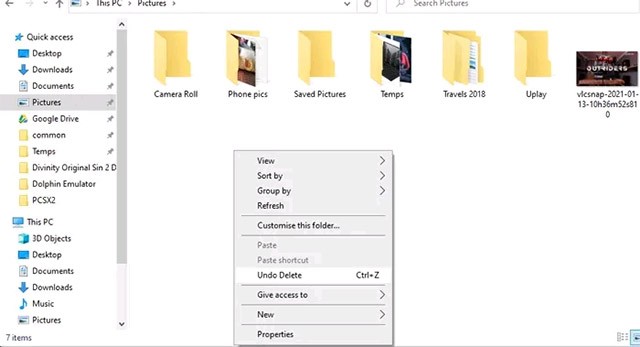
أعد كل شيء باستخدام Ctrl + Y
سيكون من الخطأ الكبير التحدث عن Ctrl + Z دون ذكر أمر Redo. يمكنك إعادة أي شيء قمت بالتراجع عنه باستخدام Ctrl + Z باستخدام Ctrl + Y (أو Ctrl + Shift + Z في بعض التطبيقات).
في بعض الأحيان قد تضغط على Ctrl + Z مرات كثيرة، أو تقرر بعد بعض التفكير أنك تريد حقًا حذف هذا الملف. فقط اضغط على Ctrl + Y لعكس أمر التراجع.
حاول حذف مجموعة من النصوص بالضغط على Ctrl + Z خمس مرات ويمكنك استرجاعها بالكامل بالضغط على Ctrl + Y خمس مرات.
إنشاء ملف في سطر الأوامر
في سطر أوامر Windows، اختصار Ctrl + Z له استخدام مختلف تمامًا. إحدى الطرق التي يعمل بها الأمر هنا هي استخدام أمر copy con، والذي يستخدم لإنشاء الملفات عبر سطر الأوامر.
للمحاولة، أدخل:
copy con testfile.txt
[Dòng này chứa văn bản bạn muốn xuất hiện trong tệp bạn đang tạo]بمجرد إدخال النص الذي تريد ظهوره في الملف الذي قمت بإنشائه حديثًا، اضغط على Ctrl + Z (سيظهر كـ ^Z في سطر الأوامر). عندما تنتهي، اضغط على Enter.
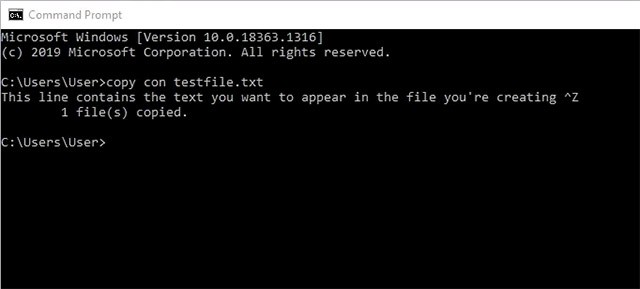
يمكنك الآن الانتقال إلى الدليل في سطر الأوامر والعثور على الملف الذي تم إنشاؤه حديثًا هناك.
إيقاف العمليات مؤقتًا في سطر الأوامر
وظيفة أخرى لـ Ctrl + Z في سطر الأوامر هي إيقاف العملية التي تقوم بتشغيلها في سطر الأوامر على الفور. يمكن أن يكون هذا مفيدًا في الحالات التي تكون فيها العملية طويلة وتتضمن جزءًا محددًا تريد التحقق منه على الفور دون الحاجة إلى الانتظار حتى انتهاء العملية بأكملها.
في الأساس، عندما تضغط على Ctrl + Z، يتم إرسال إشارة SIGTSTP . لاستئناف العملية، اضغط ببساطة على Ctrl + Z مرة أخرى.
هذا كل ما تحتاج إلى معرفته حول اختصار Ctrl + Z. تذكر أنه يعمل في أي برنامج - من معالجات النصوص إلى Photoshop وأدوات تحرير الفيديو على Windows. كن مجتهدًا في استخدام اختصارات لوحة المفاتيح وسوف ترى تحسنًا ملحوظًا في أدائك في العمل.
ما هو VPN، وما هي مزاياه وعيوبه؟ لنناقش مع WebTech360 تعريف VPN، وكيفية تطبيق هذا النموذج والنظام في العمل.
لا يقتصر أمان Windows على الحماية من الفيروسات البسيطة فحسب، بل يحمي أيضًا من التصيد الاحتيالي، ويحظر برامج الفدية، ويمنع تشغيل التطبيقات الضارة. مع ذلك، يصعب اكتشاف هذه الميزات، فهي مخفية خلف طبقات من القوائم.
بمجرد أن تتعلمه وتجربه بنفسك، ستجد أن التشفير سهل الاستخدام بشكل لا يصدق وعملي بشكل لا يصدق للحياة اليومية.
في المقالة التالية، سنقدم العمليات الأساسية لاستعادة البيانات المحذوفة في نظام التشغيل Windows 7 باستخدام أداة الدعم Recuva Portable. مع Recuva Portable، يمكنك تخزينها على أي وحدة تخزين USB مناسبة، واستخدامها وقتما تشاء. تتميز الأداة بصغر حجمها وبساطتها وسهولة استخدامها، مع بعض الميزات التالية:
يقوم برنامج CCleaner بالبحث عن الملفات المكررة في بضع دقائق فقط، ثم يسمح لك بتحديد الملفات الآمنة للحذف.
سيساعدك نقل مجلد التنزيل من محرك الأقراص C إلى محرك أقراص آخر على نظام التشغيل Windows 11 على تقليل سعة محرك الأقراص C وسيساعد جهاز الكمبيوتر الخاص بك على العمل بسلاسة أكبر.
هذه طريقة لتقوية نظامك وضبطه بحيث تحدث التحديثات وفقًا لجدولك الخاص، وليس وفقًا لجدول Microsoft.
يوفر مستكشف ملفات Windows خيارات متعددة لتغيير طريقة عرض الملفات. ما قد لا تعرفه هو أن أحد الخيارات المهمة مُعطّل افتراضيًا، مع أنه ضروري لأمان نظامك.
باستخدام الأدوات المناسبة، يمكنك فحص نظامك وإزالة برامج التجسس والبرامج الإعلانية والبرامج الضارة الأخرى التي قد تكون مختبئة في نظامك.
فيما يلي قائمة بالبرامج الموصى بها عند تثبيت جهاز كمبيوتر جديد، حتى تتمكن من اختيار التطبيقات الأكثر ضرورة والأفضل على جهاز الكمبيوتر الخاص بك!
قد يكون من المفيد جدًا حفظ نظام تشغيل كامل على ذاكرة فلاش، خاصةً إذا لم يكن لديك جهاز كمبيوتر محمول. ولكن لا تظن أن هذه الميزة تقتصر على توزيعات لينكس - فقد حان الوقت لتجربة استنساخ نظام ويندوز المُثبّت لديك.
إن إيقاف تشغيل بعض هذه الخدمات قد يوفر لك قدرًا كبيرًا من عمر البطارية دون التأثير على استخدامك اليومي.
Ctrl + Z هو مزيج مفاتيح شائع جدًا في ويندوز. يتيح لك Ctrl + Z التراجع عن إجراءات في جميع أقسام ويندوز.
تُعدّ الروابط المختصرة مفيدةً لإزالة الروابط الطويلة، لكنها تُخفي أيضًا وجهتها الحقيقية. إذا كنت ترغب في تجنّب البرامج الضارة أو التصيّد الاحتيالي، فإنّ النقر العشوائي على هذا الرابط ليس خيارًا حكيمًا.
بعد انتظار طويل، تم إطلاق التحديث الرئيسي الأول لنظام التشغيل Windows 11 رسميًا.














